Come eliminare l'account Twitch
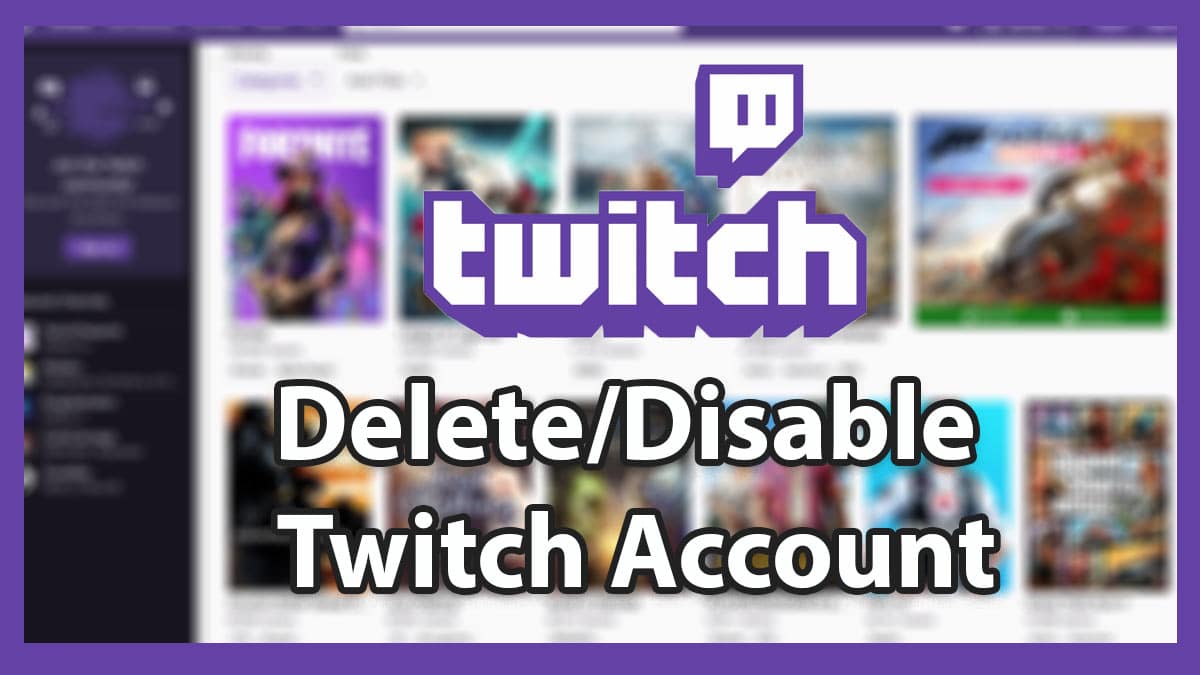
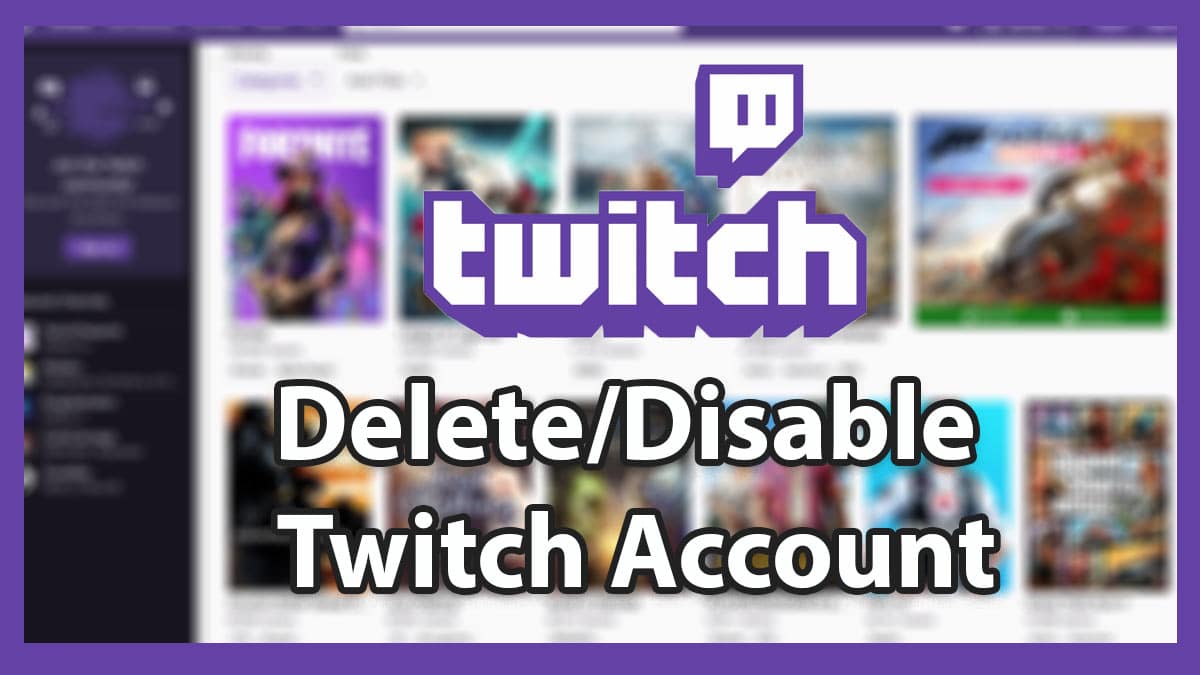
Indice
- Eliminare definitivamente l’account
- Disabilitare l’account (pausa temporanea)
- Cosa succede dopo la cancellazione
- Come riattivare l’account
- Controlli pre-cancellazione: abbonamenti e contenuti
- Quando la cancellazione potrebbe non funzionare
- Alternative e buone pratiche
- Checklist per ruolo
- FAQ
- Riepilogo
Eliminare definitivamente l’account
Accedi al tuo account Twitch. Se non hai effettuato l’accesso, fallo prima.
Vai alla pagina Elimina account nelle impostazioni dell’account. Puoi raggiungerla direttamente dalle impostazioni dell’account.
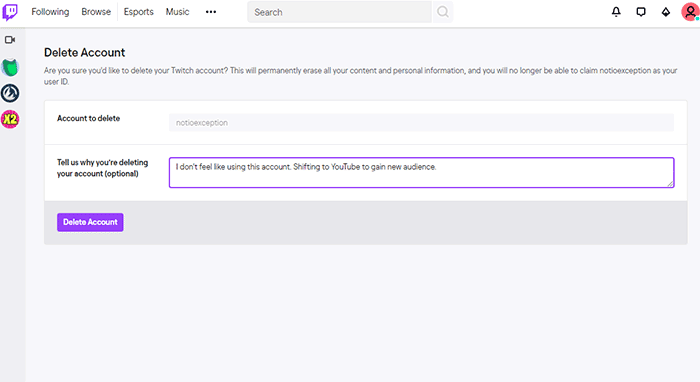
Se vuoi, indica un motivo (opzionale). Non è obbligatorio.
Clicca sul pulsante Elimina Account per procedere con la cancellazione permanente.
Importante: non c’è un ulteriore prompt di conferma. La pressione del pulsante avvia il processo di cancellazione dell’account, dei tuoi abbonamenti e dei video associati.
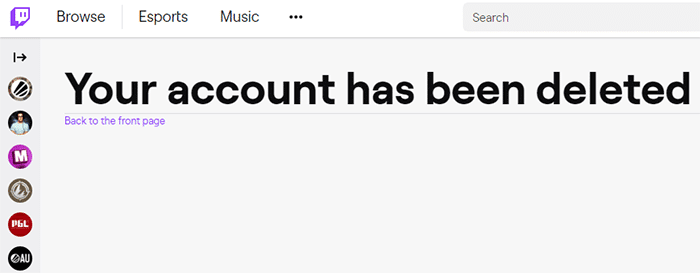
La cancellazione completa può richiedere fino a 90 giorni. Se cambi idea, puoi tentare di riattivare l’account entro questo periodo.
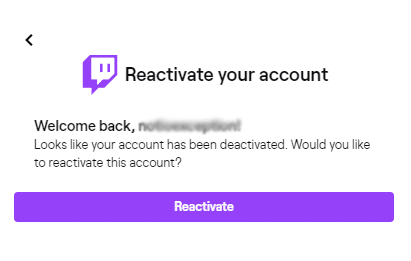
Nota: gli abbonamenti non saranno più attivi per un account impostato per la cancellazione; verifica pagamenti e rinnovi prima di procedere.
Disabilitare l’account Twitch (metodo consigliato per una pausa)
Se vuoi semplicemente prenderti una pausa senza perdere definitivamente dati e impostazioni, disabilitare l’account è preferibile.
Accedi a Twitch.
Vai alle impostazioni per la disattivazione dell’account. Puoi accedere direttamente alla pagina di disabilitazione dall’area dell’account.
La pagina è simile a quella per la cancellazione. Se hai più account collegati alla stessa email, seleziona quale disabilitare.
Inserisci un motivo (opzionale) o lascia vuoto.
Clicca su Disabilita account per sospenderlo.
Puoi riattivare l’account semplicemente effettuando il login in qualsiasi momento. Durante la disabilitazione, i rinnovi degli abbonamenti sono sospesi e non si auto-rinnovano.
Cosa succede dopo la cancellazione
- I video archiviati, le impostazioni del canale e le informazioni dell’account vengono rimosse secondo la politica di Twitch e completate entro fino a 90 giorni.
- Le sottoscrizioni attive vengono interrotte; verifica eventuali rimborsi o periodi residui con il supporto Twitch.
- Alcuni dati potrebbero essere mantenuti per obblighi legali o amministrativi (registro delle transazioni, ecc.). Questa è una pratica comune, ma Twitch gestisce i dati secondo la sua informativa sulla privacy.
Come riattivare l’account
Se hai eliminato l’account ma sei ancora nel periodo di cancellazione (fino a 90 giorni):
- Accedi con le tue credenziali precedenti.
- Se l’account è ancora riattivabile, Twitch ti mostrerà l’opzione per ripristinarlo.
- Segui le istruzioni sullo schermo per confermare la riattivazione.
Se il periodo di 90 giorni è trascorso e la cancellazione è completata, non sarà possibile recuperare l’account o i contenuti.
Controlli pre-cancellazione: abbonamenti, contenuti e integrazioni
Prima di eliminare l’account, verifica i seguenti punti:
- Abbonamenti attivi (a canali e Prime): annulla gli abbonamenti o trasferisci le sottoscrizioni se necessario.
- Contenuti salvati: scarica VOD, clip o dati che vuoi conservare.
- Collegamenti a terze parti: revoca l’accesso a servizi collegati (YouTube, Discord, servizi di streaming) se non vuoi che rimangano autorizzati.
- Autorizzazioni API/app: rimuovi le app collegate dal pannello di controllo dei collegamenti.
Quando la cancellazione potrebbe non funzionare (controesempi)
- Se hai problemi di accesso (password dimenticata o autenticazione a due fattori), non riuscirai a completare la cancellazione finché non recuperi l’accesso.
- Se ci sono dispute legali o segnalazioni aperte sul tuo account, Twitch potrebbe bloccare o ritardare la cancellazione per risolvere la questione.
- Pagamenti pendenti o rimborsi potrebbero richiedere contatti con l’assistenza per completare la procedura.
Alternative e buone pratiche
- Disabilitare l’account: per una pausa temporanea senza perdere dati.
- Modificare le impostazioni della privacy o cancellare singoli VOD/clip: per rimuovere contenuti specifici senza chiudere l’account.
- Cambiare email e nome visualizzato: per dissociare la tua identità pubblica senza cancellare l’account.
Mini-metodologia rapida per decidere:
- Vuoi tornare in futuro? Disabilita.
- Vuoi rimuovere solo i contenuti recenti? Elimina VOD/clips.
- Vuoi tagliare definitivamente i ponti? Elimina l’account.
Checklist per ruolo
Streamer
- Scarica VOD/clip importanti
- Avvisa gli abbonati (se applicabile)
- Trasferisci o cancella partnership/integrazioni
Spettatore
- Annulla abbonamenti
- Scarica clip personali
Moderatore/Team
- Avvisa il proprietario del canale
- Rimuovi ruoli assegnati su strumenti esterni
Note sulla privacy e GDPR (se applicabile)
La richiesta di eliminazione avvia il processo di rimozione dei tuoi dati personali. In alcuni casi, Twitch può conservare informazioni limitate per obblighi legali o per amministrazione finanziaria. Se ti trovi nell’UE e vuoi esercitare diritti specifici (accesso, rettifica, cancellazione), contatta il supporto Twitch o consulta l’informativa sulla privacy.
FAQ
Q: Quanto tempo ho per riattivare l’account dopo aver cliccato Elimina?
A: Puoi provare a riattivare l’account entro fino a 90 giorni dalla richiesta di cancellazione. Trascorso questo periodo, il recupero non è garantito.
Q: Gli abbonamenti vengono rimborsati automaticamente?
A: Normalmente le sottoscrizioni vengono interrotte; per rimborsi o crediti residui contatta l’assistenza di Twitch.
Q: Posso eliminare solo il canale senza eliminare l’account?
A: Non esiste una separazione netta: puoi cancellare singoli VOD o cambiare le impostazioni del canale, ma l’eliminazione dell’account rimuove tutte le risorse associate.
Riepilogo
- Eliminare l’account Twitch è semplice: Impostazioni → Elimina account → clic sul pulsante.
- Valuta prima abbonamenti, contenuti e integrazioni.
- Disabilitare l’account è un’opzione meno drastica che permette il ritorno.
- Hai fino a 90 giorni per riattivare un account impostato per la cancellazione.
Importante: prima di eliminare definitivamente, esegui un backup dei contenuti che vuoi conservare e verifica gli abbonamenti per evitare sorprese.



